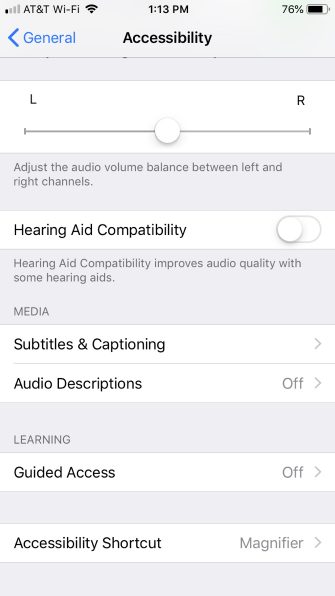30 интересных советов и приемов WhatsApp, которые вы должны использовать (2020)
За прошедшие годы WhatsApp превратился в приложение для обмена сообщениями, которое делает намного больше, чем просто обмен сообщениями. Хотя обмен сообщениями по-прежнему остается основой WhatsApp, само приложение стало многоцелевым инструментом, который позволяет пользователям совершать видео- и аудиовызовы, отправлять и получать платежи и даже обрабатывать связи с клиентами, помимо прочего. Что мне больше всего нравится в WhatsApp, так это то, что, несмотря на то, что он содержит так много функций, он по-прежнему остается одним из самых простых и доступных приложений для обмена сообщениями. Тем не менее, простота усложняет пользователям, которые хотят использовать эти дополнительные функции. В этой статье мы собираемся решить эту проблему. Если вы тот, кто хочет получить больше от его WhatsApp, вот 30 лучших советов и приемов WhatsApp, которые вы должны использовать в 2020 году.
Лучшие трюки WhatsApp на Android и iOS
Хотя WhatsApp отлично подходит для отправки онлайн-сообщений. Иногда вам нужно приложение для обмена сообщениями, которое работает даже без подключения к интернету. Если вам нужно такое приложение, не забудьте взглянуть на наш список любимых приложений для автономного обмена сообщениями и бесплатных текстовых приложений.
1. Включите биометрическую блокировку на WhatsApp
WhatsApp представил свою собственную функцию блокировки чата для устройств iOS и Android, и вы обязательно должны использовать ее, если хотите сохранить конфиденциальность своих сообщений. Действия по включению биометрической блокировки на iPhone и Android довольно схожи. На iPhone вам нужно будет запустить WhatsApp зайдите в Настройки -> Учетная запись -> Конфиденциальность -> Блокировка экрана и затем включите переключатель рядом с Touch ID / Face ID.
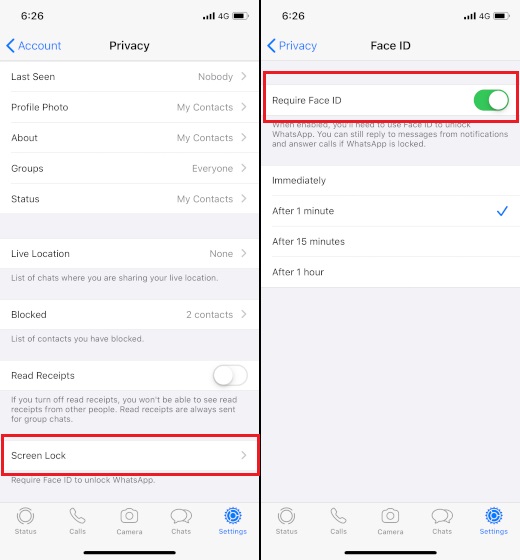
Программы для Windows, мобильные приложения, игры - ВСЁ БЕСПЛАТНО, в нашем закрытом телеграмм канале - Подписывайтесь:)
На устройстве Android вы открываете WhatsApp и зайдите в Настройки -> Аккаунт -> Конфиденциальность -> Блокировка отпечатков пальцев, а затем включите переключатель рядом с опцией «Разблокировать с помощью отпечатка пальца», Обратите внимание, что на момент написания этой статьи возможность блокировки WhatsApp на Android была доступна только в бета-версии WhatsApp. Так что не беспокойтесь, если вы не нашли нужную опцию в своем телефоне. Просто подождите, пока эта функция будет выпущена в стабильной сборке. Кроме того, эта функция работает только на новых устройствах Android, которые работают на Android Marshmallow или более поздней версии, так что имейте это в виду.
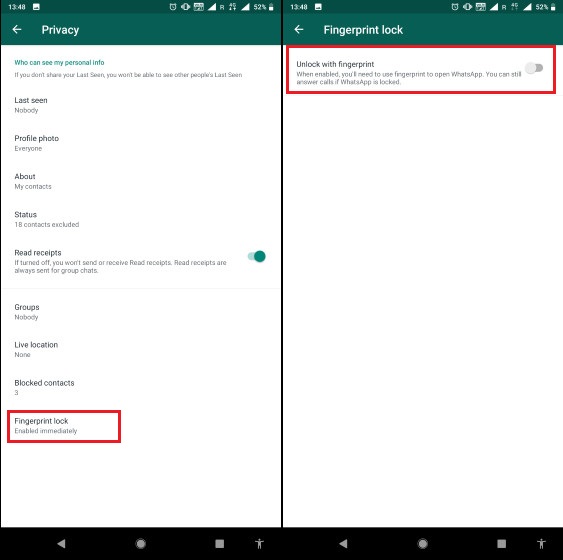
Это действительно хорошая функция, и я надеюсь, что вы используете ее для защиты своих чатов.
2. Делайте групповые звонки в WhatsApp
Если вы являетесь частью группы в WhatsApp (и, возможно, так и есть), теперь вы сможете сделать групповой голосовой или видеозвонок всей группе! Это довольно круто и, вероятно, будет полезно. Я вижу, что это становится болью в шее, особенно для тех из нас, кто в семейных группах, заполненных их родственниками. В любом случае, эта функция все еще находится в бета-версии и поддерживает только четыре человека в вызове, так что вы можете попробовать ее, если хотите. Кроме того, если вам нужна более подробная информация и помощь в том, как на самом деле использовать эту функцию, вы можете ознакомиться с нашей статьей о групповых вызовах WhatsApp.
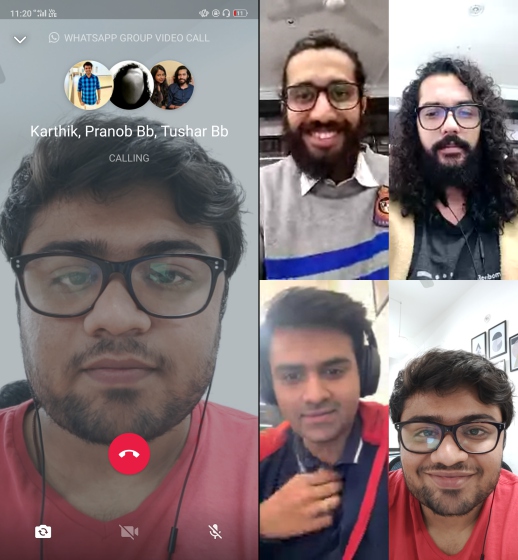
3. Отправить наклейки в WhatsApp
WhatsApp недавно добавил новую функцию, которая позволяет пользователям отправлять стикеры в чатах, Эти новые стикеры вы найдете в меню смайликов, где по умолчанию есть только один набор стикеров под названием «Cuppy». Вы можете скачать дополнительные наборы стикеров в магазине стикеров внутри WhatsApp, нажав на значок «плюс», или даже загрузить наборы наклеек из магазина Play. У нас есть подробная статья о том, как отправлять наклейки в WhatsApp, которую вы можете проверить, чтобы точно знать, как использовать новые наклейки в приложении.
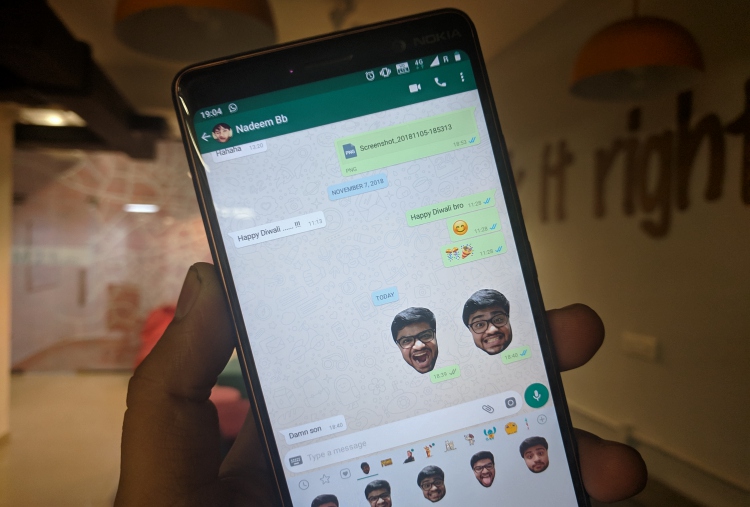
4. Создайте свои собственные стикеры
Этот трюк является чем-то вроде расширения предыдущего трюка WhatsApp, о котором мы говорили. Если вам не хватает наклеек в WhatsApp или если вам нужно что-то очень специфическое в качестве наклейки, вы можете создайте свои собственные наклейки для WhatsApp легко. В основном вам просто нужно установить приложение под названием «Sticker Maker for WhatsApp» (Свободный) и вы можете создавать наклейки из любой картинки, которую вы хотите! У нас есть удобное руководство по созданию наклеек для WhatsApp, которое вы можете найти в пошаговом руководстве. Так что создавайте свои собственные стикеры и наслаждайтесь!
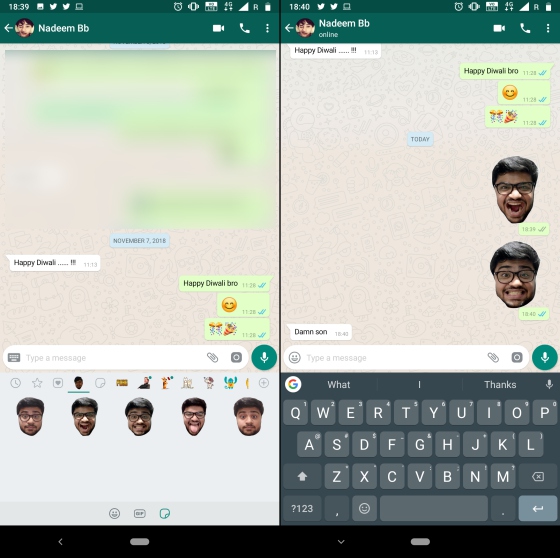
5. Ответить лично на сообщения в группах
Еще один полезный совет для WhatsApp, который вам может пригодиться, – это возможность лично отвечать на сообщения в групповых чатах WhatsApp. Это может пригодиться, когда вы хотите ответить на чье-то сообщение в группе, но не хотите, чтобы другие люди знали о вашем ответе. Вы можете просто долгое нажатие на сообщениенажмите на трехточечное меню, а затем нажмите на ‘Ответить в частном порядке.«
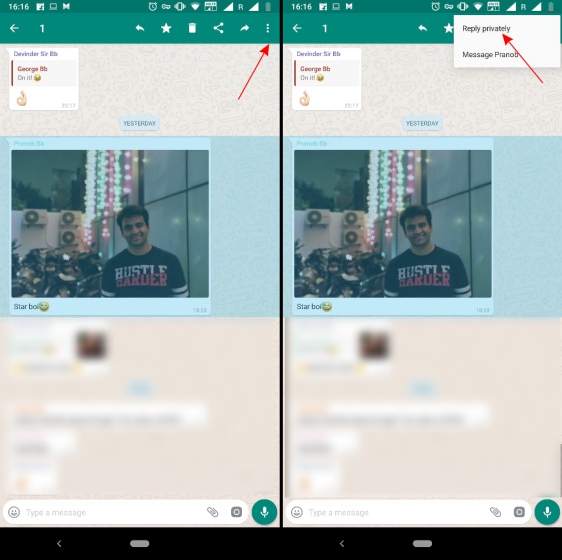
6. Удалить сообщения для всех
Одна из замечательных вещей, которую теперь делает WhatsApp, – это то, что он позволяет вам удалять сообщения для всех. Это очень удобная функция, если вы хотите отозвать сообщения, которые вы отправили по ошибке. Лично я могу вспомнить хотя бы один случай, когда эта функция спасла мне жизнь. Помните это есть ограничение по времени для использования этой функции, которое составляет 4096 секунд или 1 час 8 минут и 16 секунд, Это хорошо, так как ограничение по времени может помешать людям злоупотреблять этой функцией.
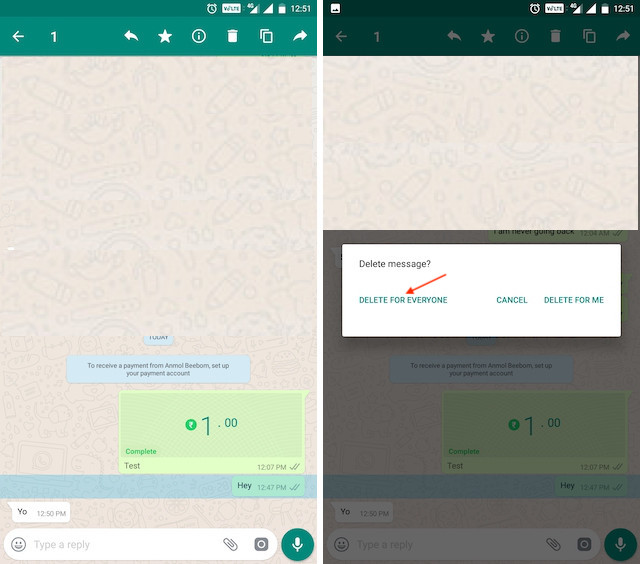
Итак, давайте посмотрим, как мы можем использовать эту функцию, не так ли? Это довольно легко. Все, что вам нужно сделать, это нажать и удерживать сообщение, чтобы выбрать его, а затем нажать на кнопку корзины в верхней части. Теперь вы увидите, что у вас есть три варианта. Вы можете удалить сообщение для себя, для всех или отменить операцию. Нажмите на опцию «Удалить для всех», чтобы удалить сообщение не только для себя, но и для человека на другой стороне.,
7. Скрыть WhatsApp Media из галереи
Для тех, кто получает массу мультимедийных сообщений в WhatsApp, я могу понять, разочарованы ли вы всеми этими медиа-файлами, загромождающими галерею вашего смартфона. Я сам ненавижу это, поскольку мне нравится поддерживать чистоту галереи моего телефона, чтобы я мог легко найти фотографии, которые я лично сделал. По этой причине или по какой-либо другой причине, если вы не хотите, чтобы ваши мультимедиа WhatsApp, включая фотографии и видео, отображались в вашей галерее, этот совет для вас.
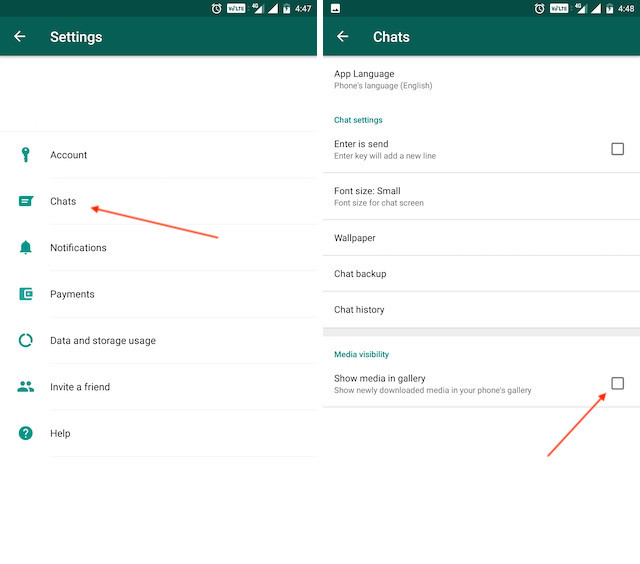
Чтобы запретить отображение фотографий и видео WhatsApp в галерее вашего телефона, зайдите в Настройки -> Чаты, Здесь, под опцией «Видимость мультимедиа» снимите флажок «Показывать мультимедиа в галерее». Как только вы это сделаете, мультимедиа WhatsApp больше не будет отображаться в галерее вашего телефона.
8. Отправить деньги с помощью UPI (только в Индии)
Одна из новейших функций, представленных WhatsApp для индийских потребителей, – это возможность отправлять деньги с помощью UPI. Сейчас, пользователи, которые установили платежи UPI со своей учетной записью WhatsApp, смогут отправлять деньги своим контактам, Конечно, чтобы это работало, ваши контакты также должны будут обновить информацию об оплате UPI. Если вы не знаете, как настроить платежи UPI в своем WhatsApp, вы можете обратиться к нашей статье, которая дает вам подробное объяснение того же.
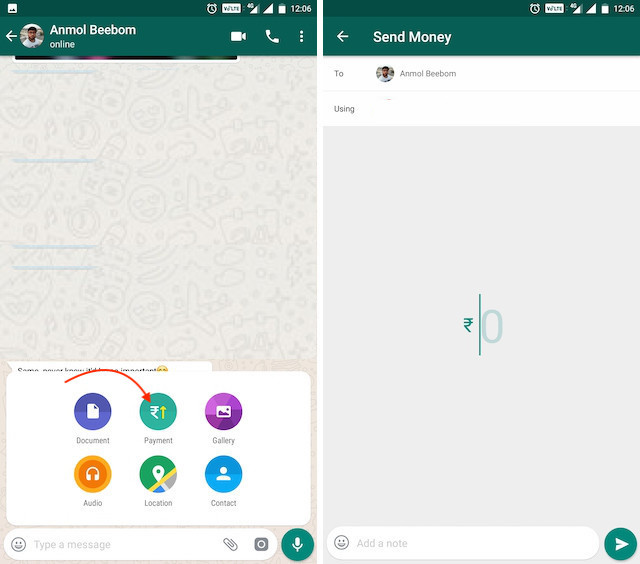
Учитывая, что все настроено, инициировать платеж откройте чат контакта, которому вы хотите отправить деньги, а затем нажмите на кнопку вложения, Здесь вы увидите новую опцию «Оплата». Нажмите на него, а затем введите сумму денег, которую вы хотите отправить. На следующей странице подтвердите свой UPI PIN и деньги будут отправлены.
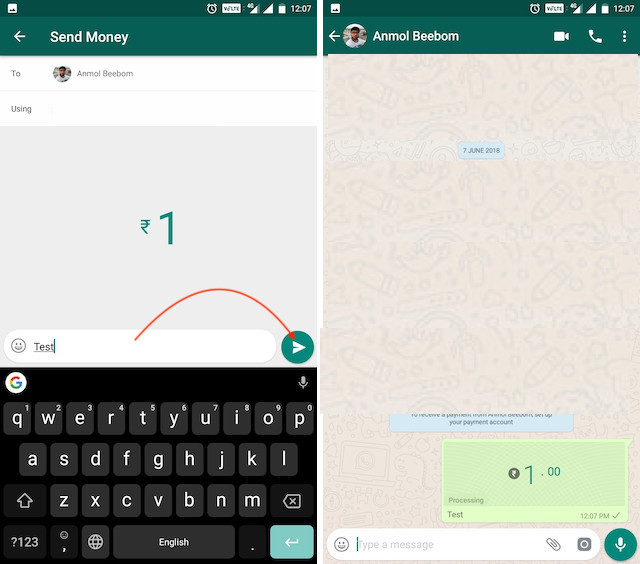
9. Запрос денег с помощью UPI (только в Индии)
Помимо возможности отправлять деньги, пользователи также могут запрашивать деньги у своих контактов с помощью WhatsApp. Однако в настоящее время запросить платеж у кого-то немного сложнее, чем отправить его. Чтобы запросить платеж от пользователя WhatsApp зайдите в Настройки -> Платежи -> Новый платеж и нажмите на опцию «TO UPI ID»,
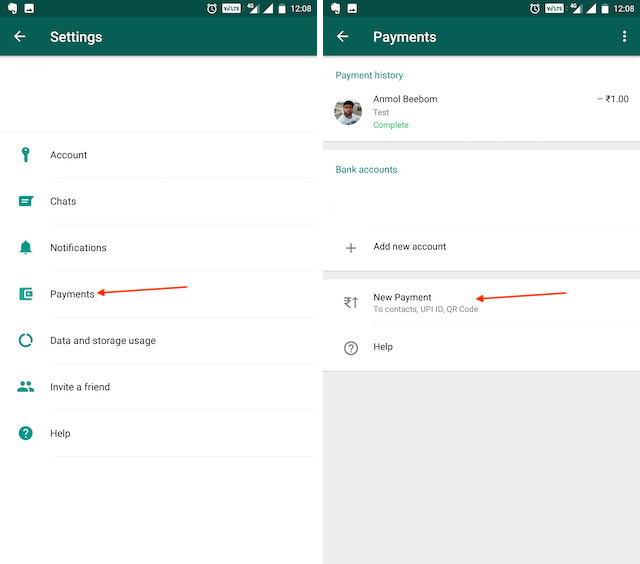
Здесь добавьте идентификатор UPI контакта и нажмите кнопку «Подтвердить». Если вы правильно ввели идентификатор UPI, вы увидите имя человека, появившегося там. Только убедитесь, что это правильный человек, а затем нажмите «Запросить деньги», Теперь просто введите сумму, которую вы запрашиваете, и нажмите на кнопку отправить. Как я уже сказал, запрос денег сейчас немного запутан, однако я уверен, что WhatsApp улучшит это в будущем обновлении.
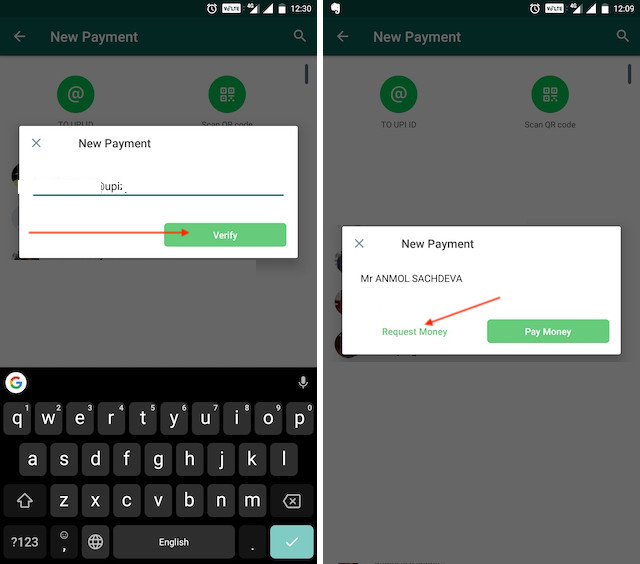
10. Проверьте, какая группа или контакт ест ваше хранилище
Сам WhatsApp может быть очень маленьким приложением, но количество фотографий и видео, которые мы получаем каждый день, занимают тонну места на наших смартфонах, Наши телефоны дают нам простой способ узнать, сколько памяти WhatsApp потребляет на наших устройствах, однако мы не знаем, какие именно группы или контакты являются основным виновником этого занятого хранилища. Ну, если вы хотите понять это, WhatsApp предлагает вам очень простой способ сделать это.
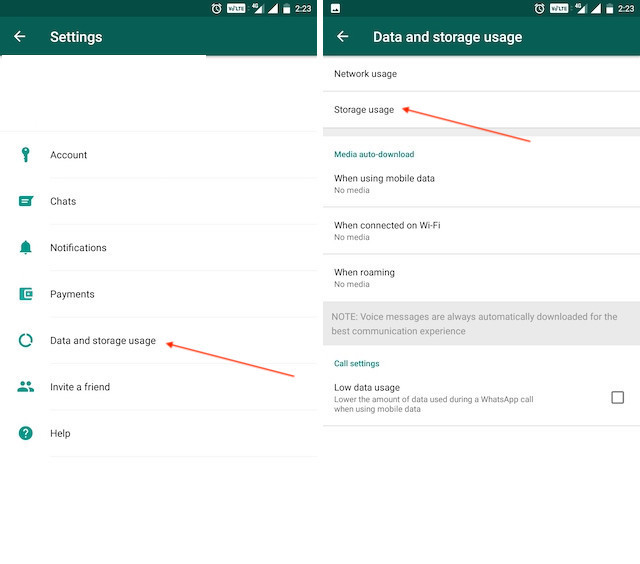
Чтобы выяснить, сколько памяти на вашем телефоне используют сообщения и вложения, отправленные отдельными контактами или группами, просто перейдите в Настройки -> Использование данных и хранилища -> Использование хранилища, Здесь вы увидите список ваших контактов и групп, упорядоченный по объему памяти, которую они занимают на вашем устройстве. Вы можете нажать на контакт или группу, чтобы получить дополнительную информацию, которая покажет вам такие детали, как количество сообщений, фотографий и других типов файлов, отправленных на ваше устройство. Вы также можете очистить данные, нажав на кнопку «Управление сообщениями» в правом нижнем углу,
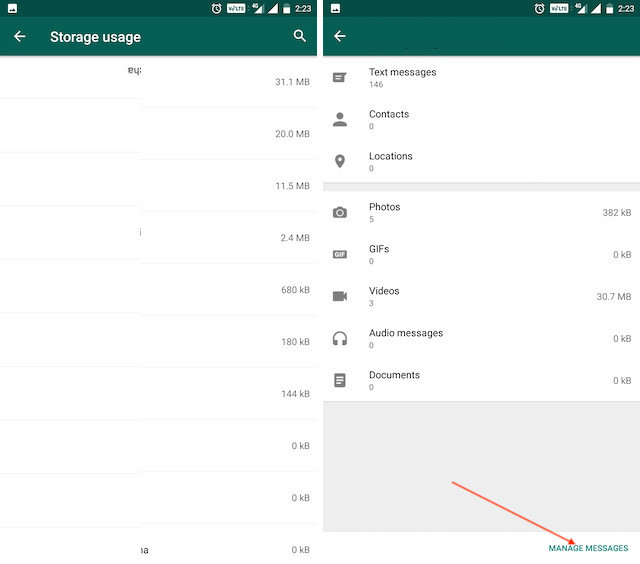
11. Просмотр и экспорт данных WhatsApp
После скандала с данными Facebook люди действительно были обеспокоены конфиденциальностью своих сообщений в WhatsApp, поскольку WhatsApp принадлежит Facebook. Эта озабоченность усилилась после того, как Ян Кум, основатель WhatsApp, покинул Facebook из-за проблем с конфиденциальностью. Чтобы смягчить эти проблемы, WhatsApp недавно запустил новую функцию, которая позволяет пользователю загружать и экспортировать свои пользовательские данные,
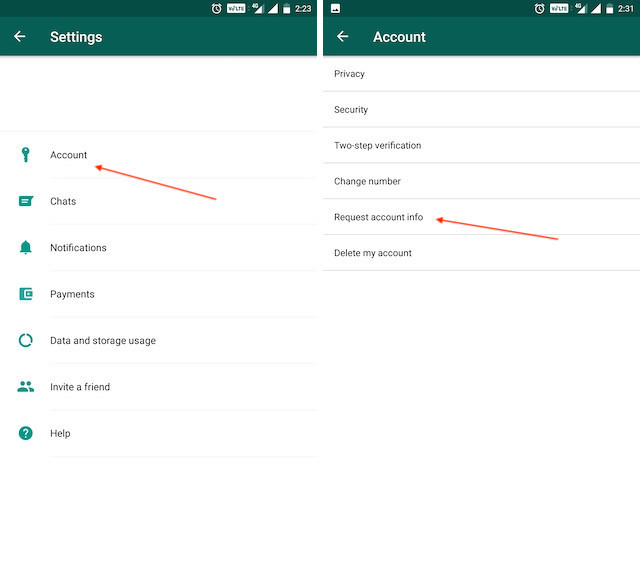
Чтобы создать свой собственный отчет, зайдите в Настройки -> Учетная запись -> Запрос информации об учетной записи и нажмите на кнопку «Запросить отчет», Хотя в нем говорится, что подготовка отчета займет около 3 дней, обычно это не занимает много времени. Как только отчет будет готов, вы получите опцию «Экспорт отчета». Вы можете нажать на него, чтобы получить доступ к вашему отчету размером с прикус. Он поставляется в форме файла .ZIP, который включает в себя HTML-файл, содержащий всю вашу информацию. Если вы используете iPhone, процесс почти такой же. Тем не менее, если у вас возникли проблемы, вы можете ознакомиться с нашей статьей, в которой подробно описано, как создавать и экспортировать отчеты на iPhone.
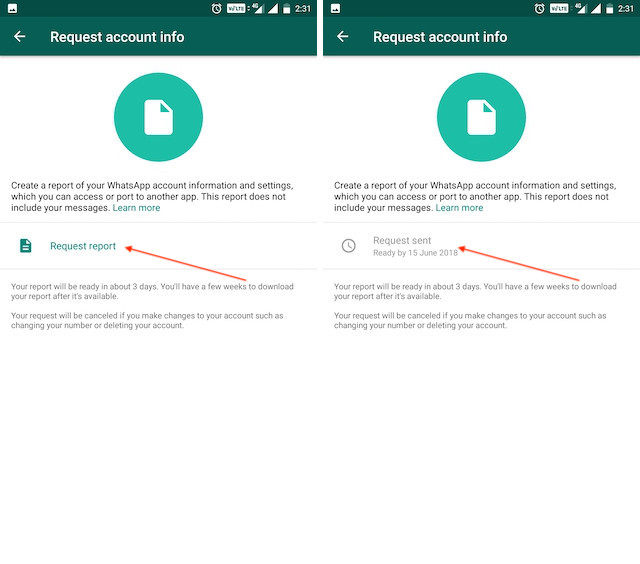
12. Поделиться Live Location
Как и Карты Google, теперь WhatsApp также позволяет пользователям обмениваться данными о своих местоположениях в реальном времени со своими контактами. Чтобы поделиться своим местоположением в реальном времени с контактом, сначала откройте их чат, а затем нажмите на кнопку вложения, Здесь нажмите на «Расположение» вариант.
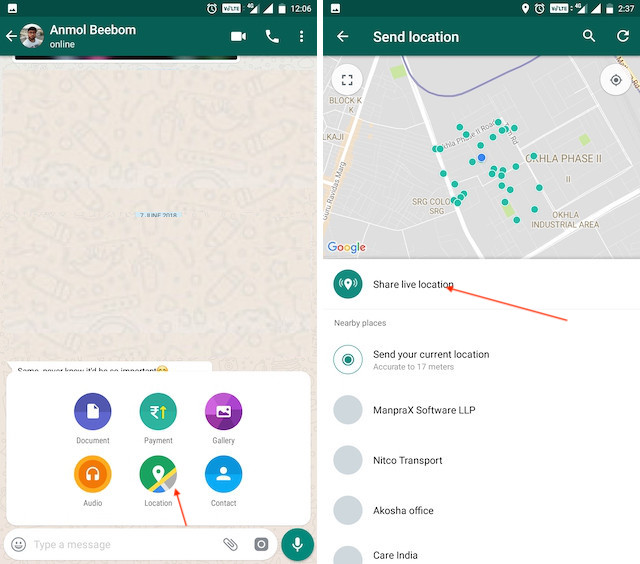 На следующей странице вы увидите, что есть возможность поделиться своим местоположением в реальном времени (отмечено на рисунке выше). Нажмите на него, выберите время, за которое вы хотите поделиться своим местоположением, добавьте любые комментарии, если хотите, а затем нажмите на кнопку отправки, чтобы поделиться своим местоположением в реальном времени с этим человеком.
На следующей странице вы увидите, что есть возможность поделиться своим местоположением в реальном времени (отмечено на рисунке выше). Нажмите на него, выберите время, за которое вы хотите поделиться своим местоположением, добавьте любые комментарии, если хотите, а затем нажмите на кнопку отправки, чтобы поделиться своим местоположением в реальном времени с этим человеком.
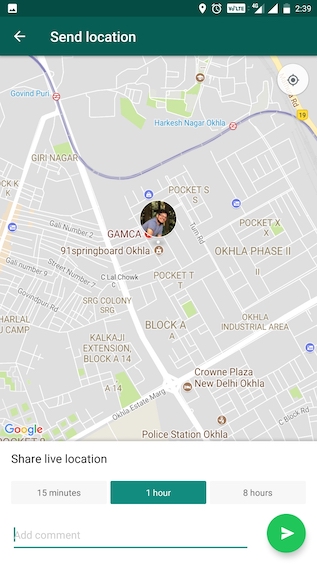
13. Запись аудио сообщений громкой связи
Теперь во время записи длинных аудиосообщений вам не нужно удерживать кнопку микрофона, поскольку вы можете записывать длинные аудиосообщения без помощи рук. Чтобы воспользоваться этой функцией, просто нажмите и удерживайте кнопку микрофона в течение нескольких секунд, пока не появится символ блокировки (как показано на рисунке ниже). Как только появится символ блокировки, просто проведите пальцем по нему и он начнет запись без необходимости удерживать кнопку микрофона.
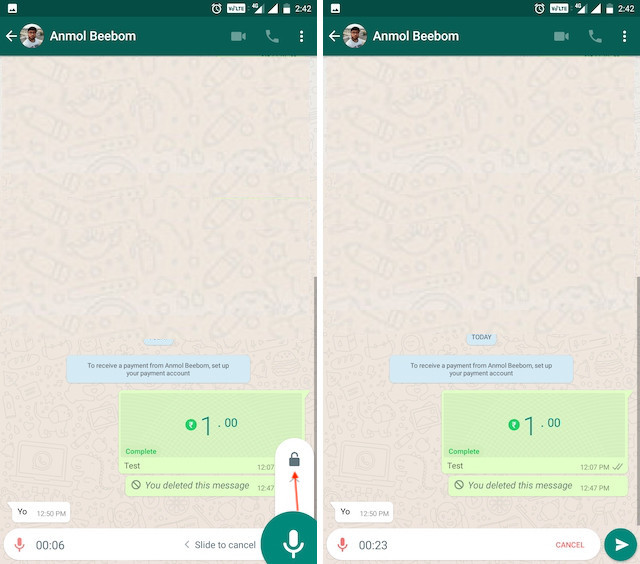
14. Частные трансляции сообщений нескольким контактам
Если вы хотите отправить одно и то же сообщение нескольким людям таким образом, чтобы оно попадало в их прямой чат, а не в групповой чат, вы можете использовать функцию трансляции в WhatsApp. Чтобы использовать это, просто нажмите на меню из трех точек в правом верхнем углу и выберите «Новая трансляция», На следующей странице нажмите и выберите контакты, которые вы хотите добавить, а затем нажмите зеленую кнопку в правом нижнем углу.
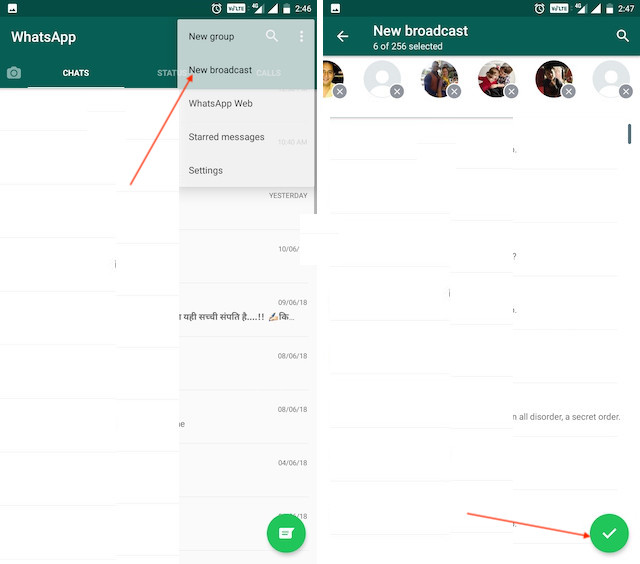
Теперь вы создали свой личный список рассылки. Просто напишите сообщение, которое вы хотите отправить, и нажмите кнопку Отправить, В отличие от групп, где сообщения доставляются в одном месте, где каждый может их увидеть, в широковещательной рассылке сообщение будет доставляться участникам индивидуально.

15. Измените свой номер WhatsApp
WhatsApp теперь позволяет пользователям менять свои номера без потери ваших данных. Когда вы изменяете свой номер вместо создания новой учетной записи с новым номером, вся информация, группы и настройки вашей учетной записи переносятся на новый номер. Чтобы использовать эту удобную функцию перейдите в Настройки -> Учетная запись -> Изменить номер,
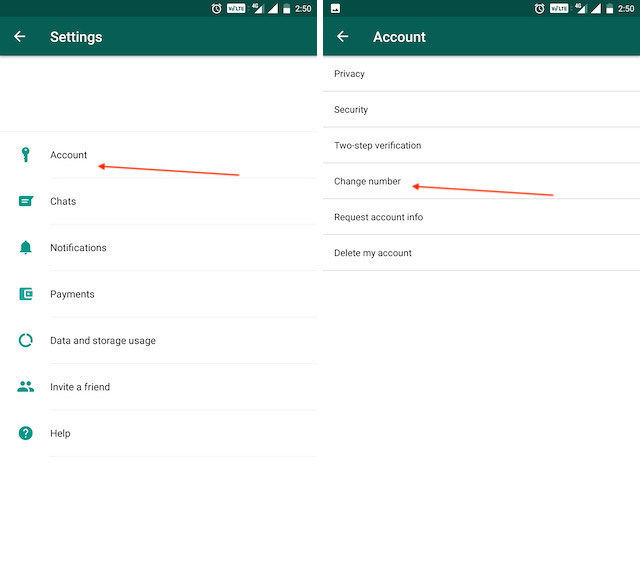
Вот, введите ваш старый номер телефона и новый номер телефона и нажмите на следующий, Теперь WhatsApp проверит ваш новый номер, поэтому убедитесь, что ваш новый номер работает. Как только проверка завершена, просто следуйте инструкциям, чтобы завершить процесс.
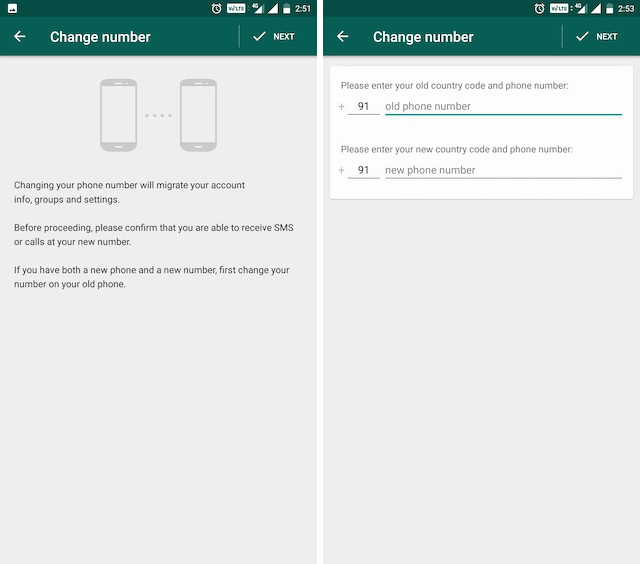
16. Добавить описание группы
Знаете ли вы, что теперь вы можете добавлять описания групп длиной до 512 символов? Ну, вы можете, и это хороший способ сообщить новым участникам, что представляет собой ваша группа. Чтобы добавить описание группы, сначала нажмите на название группы, а затем на «Добавить описание группы»,
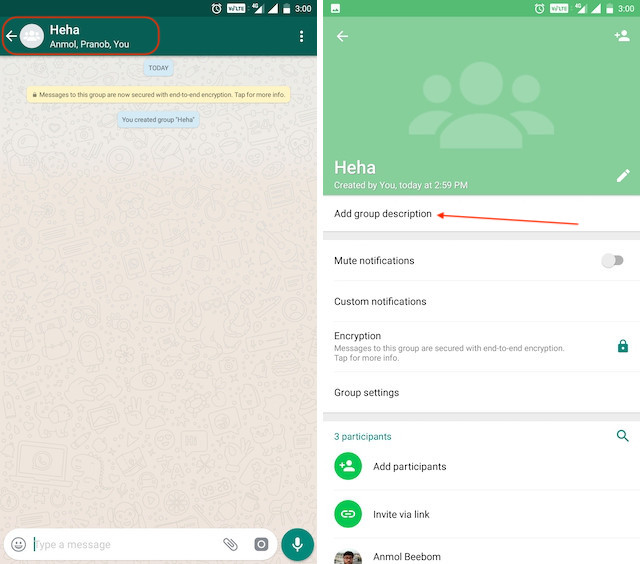 Откроется текстовое поле, в которое вы можете добавить новое описание. Просто напишите все, что лучше всего описывает вашу группу, а затем нажмите кнопку «ОК», чтобы сохранить ее., Кстати, вы должны следовать той же процедуре всякий раз, когда вы хотите редактировать описание вашей группы.
Откроется текстовое поле, в которое вы можете добавить новое описание. Просто напишите все, что лучше всего описывает вашу группу, а затем нажмите кнопку «ОК», чтобы сохранить ее., Кстати, вы должны следовать той же процедуре всякий раз, когда вы хотите редактировать описание вашей группы.
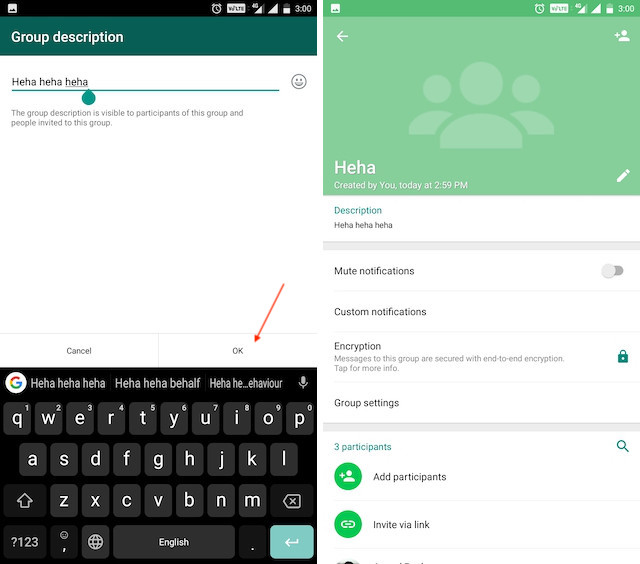
17. Запретить членам группы изменять название группы, фотографии и многое другое
Если вы являетесь администратором, который разочарован их членами, поскольку они регулярно меняют информацию, фотографию или название группы, теперь вы можете расслабиться, так как WhatsApp предоставляет больше возможностей для администрирования, позволяя им ограничивать тех, кто может изменять вышеуказанную информацию. , Для обеспечения соблюдения ограничения, нажмите на название группы, а затем нажмите «Настройки группы»,
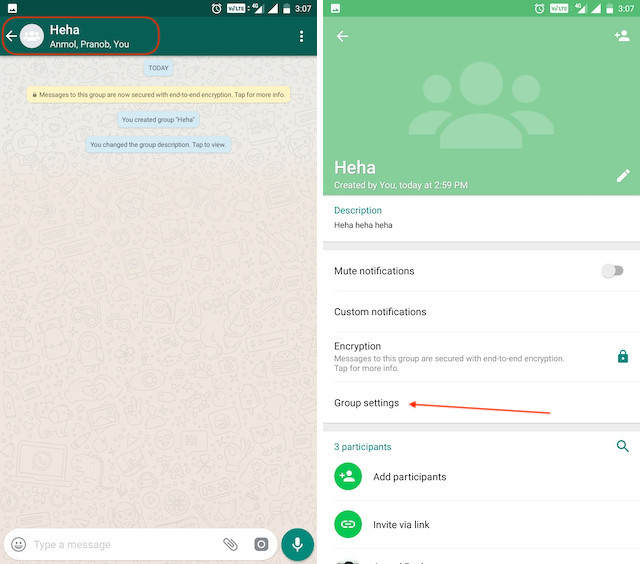 Вот, нажмите на кнопку «Изменить информацию о группе» и выберите второй вариант который «Только админ». Наконец, нажмите на кнопку «ОК», чтобы сохранить изменения. Теперь вы можете быть уверены, что только администраторы группы смогут вносить изменения в различную групповую информацию.
Вот, нажмите на кнопку «Изменить информацию о группе» и выберите второй вариант который «Только админ». Наконец, нажмите на кнопку «ОК», чтобы сохранить изменения. Теперь вы можете быть уверены, что только администраторы группы смогут вносить изменения в различную групповую информацию.
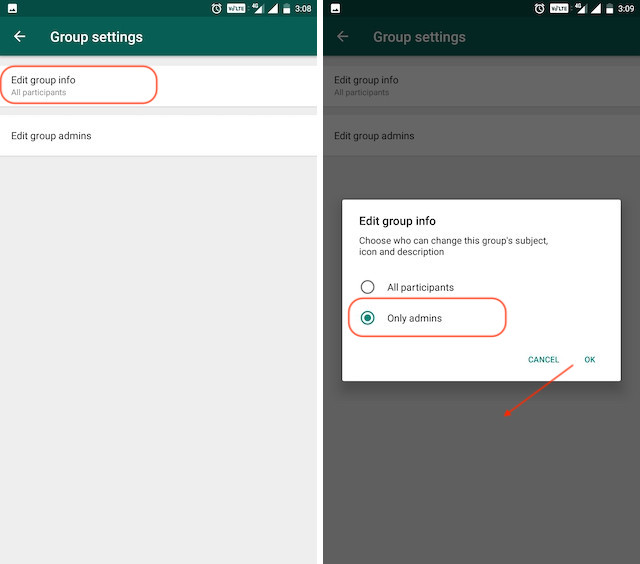
18. Групповой кетчуп
Group Catchup – это довольно новая функция, представленная WhatsApp, которая позволяет членам группы находить важные для них сообщения. Теперь, если вы посещаете группу, которую вы не посещали в течение некоторого времени, Появится новая кнопка «@», нажав на которую, вы увидите только те сообщения, в которых вы непосредственно упомянуты, Это очень удобная функция, поскольку вам не нужно прокручивать длинный список сообщений, чтобы найти те, которые важны для вас.
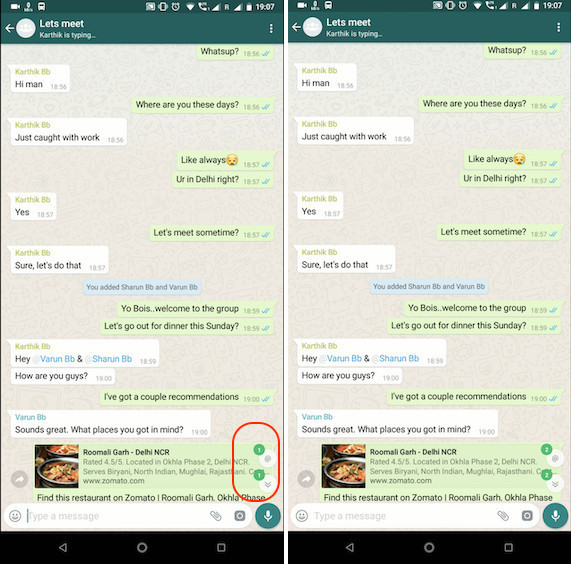
19. Факт проверки отправленного сообщения
Поскольку ложные новости и дезинформация заполонили почти все коммуникационные среды, WhatsApp на своей платформе изо всех сил пытается остановить эту угрозу. Недавно WhatsApp представил новую функцию, где кнопка «поиск» будет отображаться вместе с переадресованным сообщением, Нажав на нее, вы попадете на страницу поиска Google, и оттуда вы сможете проверить информацию, которую вы получили. WhatsApp стремится сделать проверку фактов простой и доступной для обычных пользователей. Однако имейте в виду, что эта функция все еще находится в бета-версии, но, вероятно, вы получите обновление в стабильной версии через пару недель.
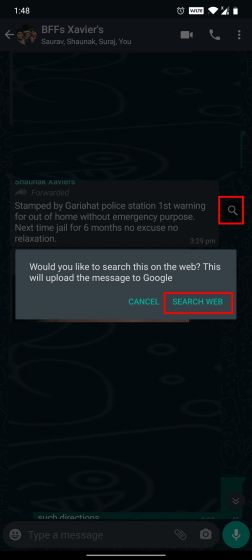
20. Отметить чаты как непрочитанные
Иногда мы спешим и открываем чат, но в данный момент не можем ответить на сообщение. В результате мы склонны забывать отвечать позже, поскольку ожидающая зеленая точка исчезла. По сути, WhatsApp теперь думает, что вы уже прочитали сообщение. Так что если вы когда-нибудь окажетесь в такой ситуации, вы можете изменить поведение, отметив чаты как непрочитанные. Просто нажмите и удерживайте чат контакта, а затем откройте трехточечное меню в правом верхнем углу. Здесь нажмите «Пометить как непрочитанное», и зеленая точка вернется к вам, чтобы вы позже посетили это сообщение.
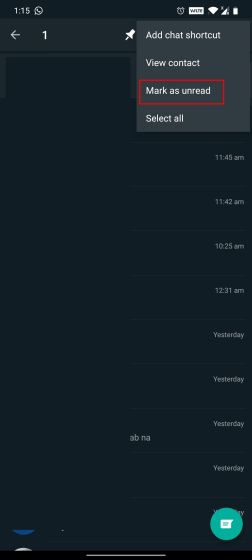
21. Слушайте голосовые сообщения в частном
По умолчанию WhatsApp воспроизводит голосовые сообщения в режиме громкоговорителя. И если вы находитесь в общественном месте, вы просто не можете прослушать голосовое сообщение. Тем не менее, WhatsApp разработал способ, позволяющий легко прослушивать голосовые сообщения в частном порядке, даже если вы находитесь в общественном месте. Только нажмите кнопку воспроизведения и поднесите смартфон к уху, как будто вы принимаете вызов. Мгновенное воспроизведение голосового сообщения переключится на динамик, и вы сможете продолжить прослушивание голосового сообщения в полной изоляции.
22. Темный режим
Dark Mode наконец-то появился на WhatsApp и доступен в стабильной сборке. Просто нажмите на 3-точечное меню и перейдите к Настройки -> Чаты -> Тема. Здесь выберите «Темный» и вы сделали. Это все о темном режиме WhatsApp на смартфонах, но что, если вы являетесь активным пользователем WhatsApp на рабочем столе?
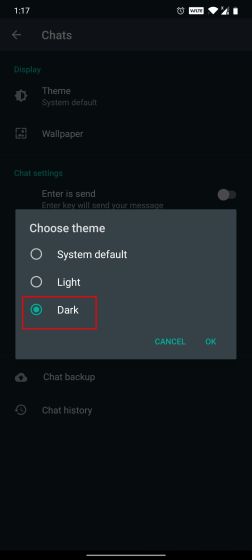
Что ж, если вы используете WhatsApp Web, вы можете установить Dark Reader Extension (Свободный) и он предложит вам отличный темный режим в Интернете. В случае, если вы используете настольное приложение WhatsApp (Windows или macOS), я бы порекомендовал вам установить модифицированную версию настольного приложения. Разработчик по имени m4heshd изменил приложение WhatsApp Desktop для Windows и MacOS и вы можете скачать его с Вот, Разработчик заявляет, что проект с открытым исходным кодом, и он только что внедрил простой набор стилей для темного режима. Кроме того, исходный код WhatsApp полностью нетронут.
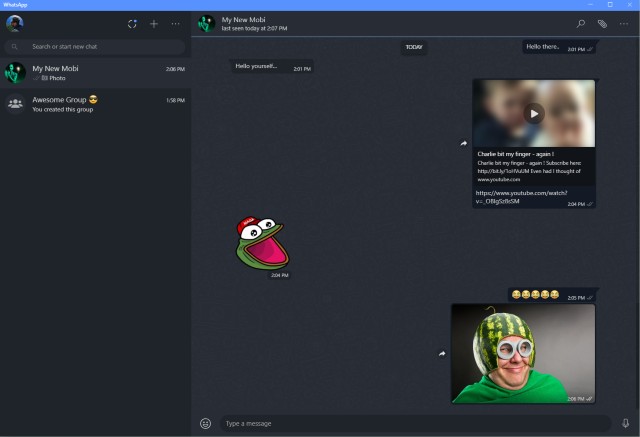
23. Сделайте звонок через Whatsapp через Google Assistant
WhatsApp получил поддержку голосовых команд Google Assistant на Android, и теперь вы можете совершать звонки, не считая отправки сообщений. И самое приятное то, что он поддерживает также видеозвонки. Просто скажи «Сделать вызов WhatsApp для X» или «сделать видеозвонок X в WhatsApp» и Google Assistant немедленно позвонит в WhatsApp. По моему опыту, это работало большую часть времени, и вы также должны попробовать эту функцию.
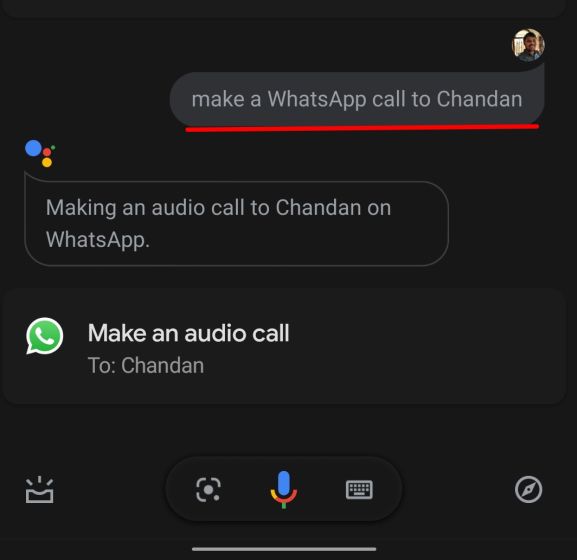
24. Трансляция сообщений индивидуально
Если вы хотите отправлять сообщения нескольким контактам без необходимости выбирать все из них каждый раз или без создания группы, вы можете воспользоваться функцией трансляции в WhatsApp. Это позволит вам отправлять сообщения в отдельное окно чата ваших контактов с помощью всего одной трансляции. Нажмите на 3-точечное меню и создайте «Новую трансляцию». Здесь выберите все контакты, которым вы хотите отправлять сообщения лично. Не волнуйтесь, они не будут уведомлены о вашем списке рассылки. После этого просто отправьте сообщение в широковещательный чат, и оно будет отправлено всем контактам в их индивидуальном чате. И когда ваши контакты ответят, он появится в обычном чате. По сути, функция трансляции является средством односторонней связи и позволяет вам получить доступ ко многим контактам одним касанием.
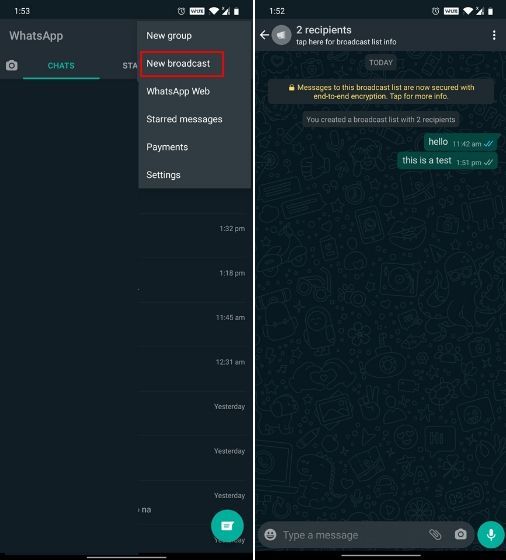
25. Включить двухэтапную проверку
Мы всегда рекомендуем пользователям включить двухэтапную проверку в своих Google, Facebook, Instagram, Twitter и других важных онлайн-аккаунтах. То же самое касается приложений для обмена сообщениями и WhatsApp, в частности, поскольку мы используем его для самых разных вещей. Таким образом, чтобы включить двухэтапную проверку в Whatsapp, нажмите на 3-точечное меню и откройте Настройки -> Аккаунт -> Двухэтапная проверка. Нажмите «Включить» и введите 6-значный PIN-код. После этого введите свой адрес электронной почты для целей восстановления на случай, если вы забудете ПИН-код в будущем. Теперь 6-значный PIN-код будет использоваться в качестве второго метода проверки при входе с помощью номера мобильного телефона в WhatsApp.
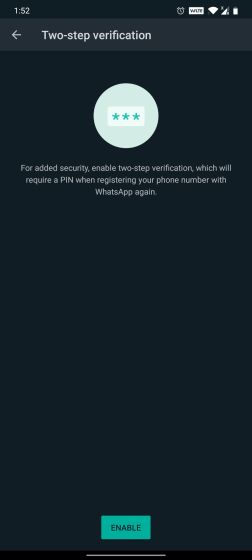
26. Читать сообщение, не появляясь онлайн
Этот хак для тех пользователей, которые хотят держаться подальше от посторонних глаз на WhatsApp. Это позволит вам прочитать, по крайней мере, самое последнее сообщение, не изменяя ваш статус «последнего просмотра». Так нажмите и удерживайте значок WhatsApp и откройте «Виджеты», Здесь выберите мини-окно WhatsApp и перетащите его на домашний экран. Отсюда вы можете просмотреть ожидающие сообщения, и это не изменит ваш последний увиденный статус.
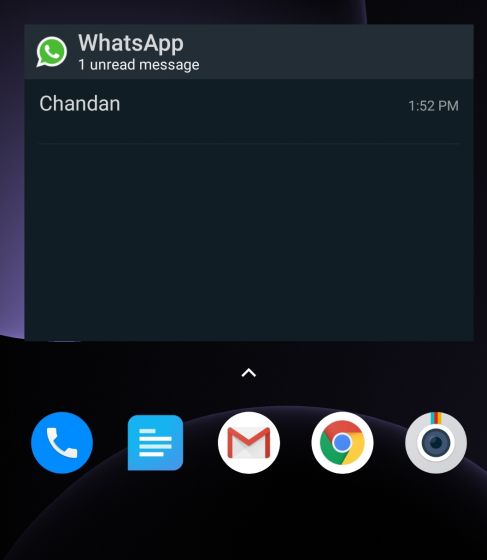
27. Помеченные сообщения
Помеченные сообщения очень похожи на функцию закладок в веб-браузерах и являются одной из лучших функций WhatsApp, которые я лично использую. Как я уже говорил выше, мы используем WhatsApp для легиона вещей – обмена расписаниями, паролями, URL-адресами и т. Д. – что требует от нас снова и снова возвращаться к конкретному сообщению. В таких случаях прокрутка к предыдущему сообщению является утомительным упражнением, а также поиск конкретной ключевой фразы. Поэтому лучший способ сохранить сообщения WhatsApp в общем хранилище – использовать функцию «Помеченные сообщения». Только нажмите и удерживайте сообщение и нажмите значок «звездочка» вверху. Теперь, когда вам нужна конкретная информация, просто нажмите на 3-точечное меню и откройте «Помеченные сообщения». Здесь вы найдете все свои помеченные сообщения из разных чатов в одном месте.
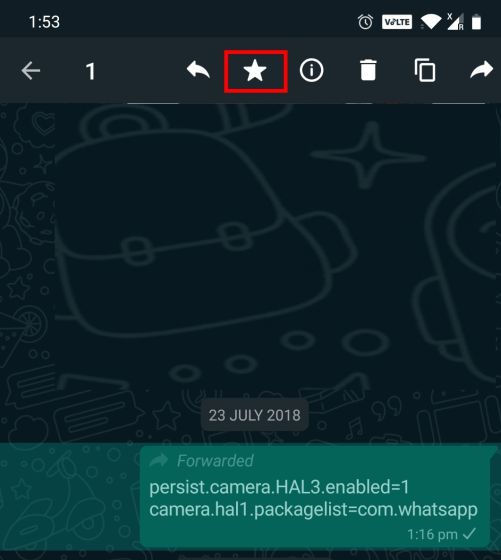
28. Найдите, с кем вы говорите больше всего
Хотя на WhatsApp нет выделенной страницы, чтобы узнать, с кем вы больше всего общаетесь, вы можете получить хорошую идею на странице «Хранилище». Перейдите на страницу «Настройки» из 3-точечного меню и открыть Данные и использование хранилища -> Использование хранилища, Здесь вы найдете ваши контакты, с которыми вы поделились большинством данных с точки зрения текстов и средств массовой информации. Грубо говоря, список должен дать вам четкое представление о вашем взаимодействии с контактами WhatsApp.

29. Отформатируйте ваше сообщение на WhatsApp
WhatsApp имеет несколько параметров форматирования уценки, и вы можете использовать его в своих сообщениях. Например, если вы хотите сделать текст жирным, то поставьте звездочку (*) по обе стороны текста. Затем, если вы хотите выделить текст курсивом, поместите подчеркивание (_) с обеих сторон текста. Наконец, чтобы зачеркнуть ваше сообщение, поставьте знак тильды (~) с обеих сторон текста. Это форматирование текста WhatsApp 101 для вас.
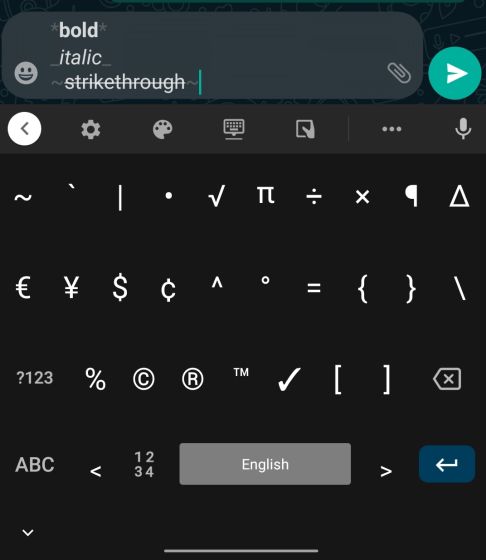
30. Найти удаленное сообщение
WhatsApp позволяет пользователям удалять отправленные сообщения для всех в течение 68 минут, поэтому, если пользователь удалит сообщение в течение этого периода, вы просто не сможете получить сообщение обратно. Однако есть один способ найти удаленное сообщение. Вы можете установить журнал истории уведомлений (Свободный, Предлагает покупки в приложении) приложение, которое сохраняет все уведомления в фоновом режиме. По сути это означает, что если сообщение WhatsApp было получено на вашем смартфоне, то через журнал уведомлений вы можете узнать содержание сообщения. Это работает, даже если сообщение сразу удаляется. Я бы сказал, вперед и настроить приложение на вашем устройстве Android.
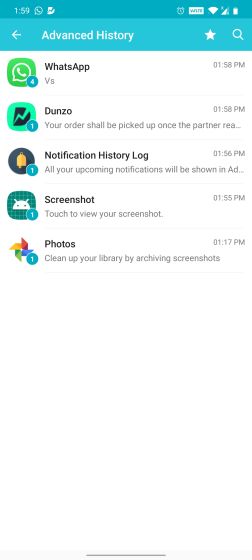
Бонус: чтение удаленных сообщений в WhatsApp (только для Android)
Вы когда-нибудь видели «Это сообщение было удалено» в чате и задавались вопросом, каково содержание этого сообщения? Если вы сделали, то это трюк для вас. Этот прием поможет вам вести журнал всех полученных вами сообщений и позволяет читать их, даже когда пользователь решит их удалить. Чтобы этот трюк сработал, нам понадобится помощь стороннего приложения под названием История уведомлений, После установки это приложение будет вести учет всех ваших уведомлений, включая ваши сообщения WhatsApp., Даже если отправитель удалит сообщение для всех, оно будет надежно сохранено в вашем приложении «История уведомлений», откуда вы сможете прочитать его, когда захотите. Приложение можно бесплатно использовать с рекламой или вы можете купить Pro версия за $ 1,99,
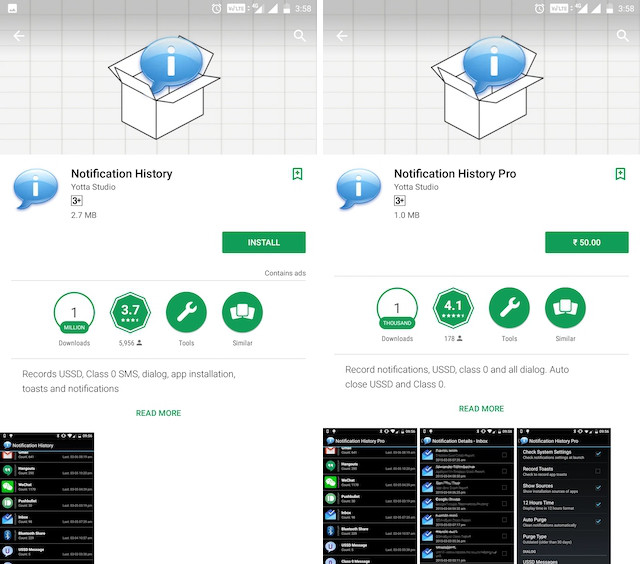
Используйте WhatsApp как профессионал с этими хитростями
На этом наш список из 18 классных советов и рекомендаций от WhatsApp заканчивается. Я надеюсь, что эти советы помогут вам максимально эффективно использовать WhatsApp. Мой любимый совет – возможность скрывать мультимедиа WhatsApp из галереи моего телефона, так как я хочу, чтобы моя галерея была чистой. Поделитесь с нами вашими любимыми советами из списка, написав в разделе комментариев ниже.